在运行某些程序或游戏时,你可能会收到提示:“需要安装 .net framework 3.5 才能继续”。尤其是在 windows 10 或 windows 11 系统中,该组件默认未启用,导致部分旧版软件无法启动。为了解决这一问题,本文汇总了多种有效安装 .net framework 3.5 的方法,帮助你轻松应对。

对于不想手动配置,或多次安装失败的用户,推荐使用“星空运行库修复大师”来一键解决。该工具可自动识别系统中缺失的运行库组件,并完成修复,操作简单,非常适合初学者。
1、点击此处下载最新版的星空运行库修复大师,按照引导完成安装。
2、启动软件后,点击“扫描”按钮,系统将自动检测缺失的 .NET Framework 等关键组件。
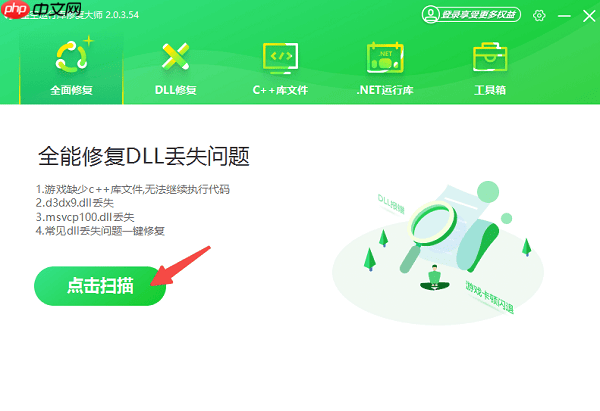
3、在扫描结果中,勾选“.NET Framework 3.5”,然后点击“立即修复”,软件将自动下载并安装所需文件。
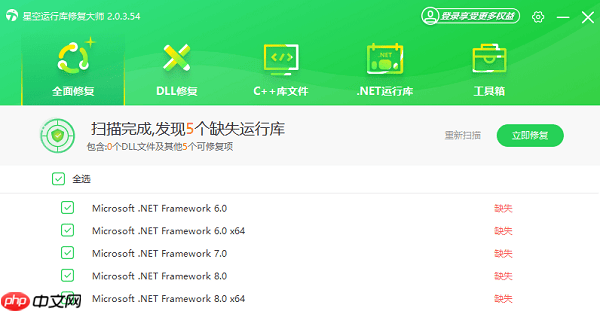
4、修复完成后,建议重启计算机,以确保组件正常加载。
5、此外,你也可以切换至“.NET运行库”页面,手动选择“.NET Framework 3.5”进行独立安装。

Windows 系统自带 .NET Framework 3.5 组件,但默认处于关闭状态,我们可以通过系统设置手动启用。
1、按下 Win + R 组合键,输入 control,回车进入控制面板。
2、在控制面板中选择“程序”,接着点击“启用或关闭 Windows 功能”。
3、在弹出的窗口中,找到“.NET Framework 3.5(包括 .NET 2.0 和 3.0)”选项,勾选它。
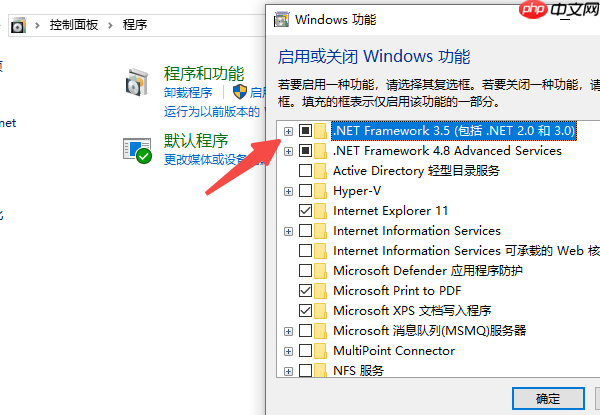
4、若之前已勾选但未成功安装,可先取消勾选,再重新选中。
5、点击“确定”,系统将自动联网下载并安装该组件。
6、安装完成后,务必重启电脑,以确保 .NET 3.5 正常启用。
当电脑无法联网,或系统无法从网络获取 .NET 3.5 文件时,可通过本地 Windows 镜像进行离线安装。
1、准备一份与当前系统版本匹配的 Windows 安装镜像(ISO 文件或安装U盘)。
2、若为 ISO 文件,右键选择“装载”,记住挂载后的驱动器盘符(例如 D:)。
3、若使用U盘安装盘,插入后确认其盘符。
4、按下 Win + S,搜索“cmd”,右键选择“以管理员身份运行”。
5、在命令提示符中执行以下命令(假设镜像盘符为 D:):
DISM /Online /Enable-Feature /FeatureName:NetFx3 /All /LimitAccess /Source:D:\sources\sxs
6、按回车执行命令,等待安装完成,随后重启系统。

你也可以通过系统的更新功能来安装 .NET Framework 3.5。
1、按下 Win + I 打开设置,进入“系统” → “可选功能”。
2、点击“更多Windows功能”,在弹出的窗口中勾选“.NET Framework 3.5”。

3、系统将通过 Windows Update 自动下载并安装相关组件,请确保网络连接稳定。
以上就是net3.5怎么安装 net3.5下载安装教程的详细内容,更多请关注php中文网其它相关文章!

每个人都需要一台速度更快、更稳定的 PC。随着时间的推移,垃圾文件、旧注册表数据和不必要的后台进程会占用资源并降低性能。幸运的是,许多工具可以让 Windows 保持平稳运行。




Copyright 2014-2025 https://www.php.cn/ All Rights Reserved | php.cn | 湘ICP备2023035733号